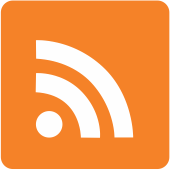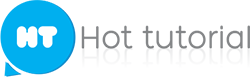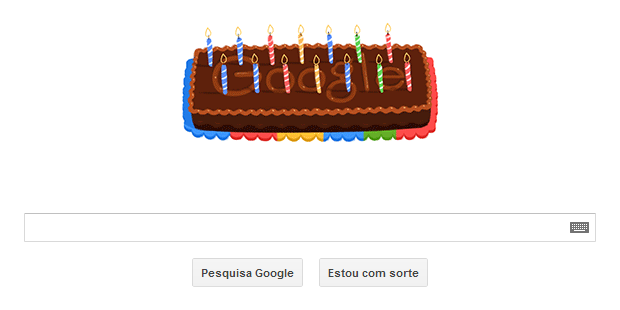O site que disponibiliza o Gadget é o SCM Music Player. Do jeito que irei ensinar não é muito fácil, para pessoas mas lentas é difícil.
Primeiro passo: Abra o site e escolha um modelo de Player. São eles: (não cliquem nesses que estão abaixo pois isso é só uma imagem!.)
Tradução do textinho lá embaixo da imagem acima (o Google Chrome Traduz, sou péssimo em inglês):
- Se você tem uma capa personalizada, preencher o URL do costume pele CSS (por exemplo http://example.com/skin/skin.css).
Logo após ter escolhido o modelo desejado clique em "Próxima". E logo aparecerá essa tabela para você preencher o Título da música e o local em que ela está hospedada (o URL)
Até aí tá tudo bem, mas você deve está se perguntando "como vou achar a URL de uma Música?".
E eu respondo: a solução é o famoso site de Download "4shared".
Para achar a URL de uma música abra o site 4shared, pesquise a música que deseja e abra-a para ouvi-la, mas não será necessário ouvi-la (mas se quiser...).
Na página, clique com o botão direito do seu mouse e logo após em Exibir código fonte da página. Aperte Ctrl + F do seu teclado e digite .mp3 e vá apertando ENTER até chegar a um código parecido com esse (quando achar copie somente a parte que está entre os colchetes que estão em vermelho na imagem abaixo ou seja o URL da música que estamos procurando):
Isso é o URL da música. Copie o URL e cole onde pede URL da Canção no Site SCM music Player.
E assim sucessivamente se for adicionar mais músicas.
Quando terminado de pôr todas as músicas desejadas clique em "Próxima" e logo aparecerá pra você esse formulário para você configurar, onde Autostart se marcado sim as músicas vão tocar logo quando seu site ou blog for acessado, Shuffle Playback se marcado sim as músicas vão repetir assim que todas forem tocadas, Default Volume é onde você irá definir o volume padrão que as músicas irão tocar, Placement of Player Bar é onde você vai definir onde Colocação de Jogador Bar no TOPO ou no FUNDO e por último Show Playlist by Default onde você escolhe se a lista de Reprodução é padrão ou não.
Já está pronto! Perceba que o site gerou um código.
agora é só instalar no site Tumblr ou Blogger e cole esse código:
( Tumblr usuário: ir para personalizar a aparência> Editar HTML > colar o código)
( Blogger usuário: vá para Configurações> Design> Adicionar um gadget > HTML/JavaScript > colar o código)
Escrito por Lucas Henrique